Beste oplossingen om VLC's op te lossen die de MRL niet kunnen openen
Heeft uw VLC kan uw MRL niet openen? Als u een video probeert te bekijken met de MRL op de VLC Player en merkt dat u vastloopt omdat u deze niet kunt openen, houd er dan rekening mee dat u niet de enige bent. In feite is het een van de meest voorkomende problemen van deze populaire mediaspeler die zich voordoet wanneer we inhoud van verschillende online bronnen willen streamen, omdat deze wordt geactiveerd vanwege de videooorsprong. Gelukkig geeft dit artikel je de beste oplossing om je te helpen de fout op te lossen en door te gaan met het afspelen van de video, omdat er niets is gebeurd.
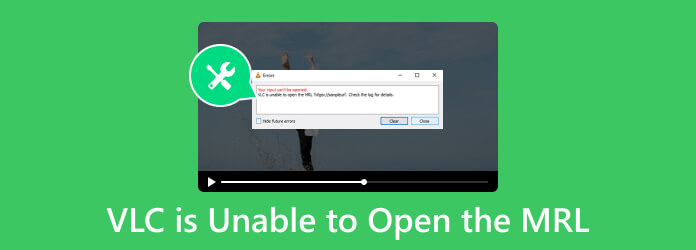
Deel 1. Wat is MRL in VLC?
MRL is de afkorting voor Media Source Locator. Deze bronzoeker helpt de VLC-mediaspeler de multimediabron te vinden die u wilt openen. Verder wordt deze MRL naast de VLC mediaspeler gebruikt door verschillende mediaspelers, zoals de Xine en het Java Media Framework. Bovendien staat MRL bekend als een van de kenmerken die worden gebruikt om een deel van de multimedia of zelfs de hele multimediabron te identificeren. Het wordt ook vaak gebruikt om input en output naar de VLC te onderscheiden.
Deel 2. Waarom kan VLC MRL niet openen
U kunt dergelijke fouten zien wanneer u gebruik VLC om Blu-ray af te spelen, DVD, of om een online video of lokale bestanden te bekijken. Er zijn verschillende redenen waarom VLC de MRL-invoer niet kan openen. Om de genoemde fout nauwkeuriger te kunnen oplossen, raadpleegt u de volgende redenering hieronder die de fout heeft veroorzaakt. Vervolgens kunt u achteraf de meest relevante oplossingen kiezen.
1. Overbezorgde firewall
Een overbeschermende firewall, bekend als antivirussoftware op uw computer, kan uw externe schijf als riskant of gevaarlijk markeren, waardoor de VLC de MRL niet opent.
2. Kopieerbeveiligingsschema's
Als de bron van uw video tegen kopiëren is beveiligd, is de kans groot dat u met deze fout geconfronteerd wordt. Hiervoor moet u het mediabestand eerst decoderen voordat u het afspeelt VLC Media Player.
3. VLC is verouderd
Een verouderde versie van de VLC-mediaspeler kan tot dit probleem leiden, tenzij u de nieuwe update ontvangt.
4. De broninhoud is onjuist
Wanneer de broninhoud verkeerd is, of niet lokaal aanwezig is. In plaats daarvan kan het extern op een ander opslagstation, op een online website of op andere servers worden geplaatst.
Deel 3. Oplossingen om VLC-fouten op te lossen bij het afspelen van MRL
1. Controleer of de inhoud goed werkt
De meeste VLC MRL-voorbeelden die niet kunnen worden geopend, zijn afkomstig van online sites. Om te controleren of de inhoud in orde is, gaat u naar de Media van VLC en klik op de Open netwerkstroom keuze. Kopieer vervolgens de URL van de inhoud die u probeert te openen vanuit het venster en plak deze in een andere mediaspeler. De bron is onjuist als deze niet werkt met andere spelers.
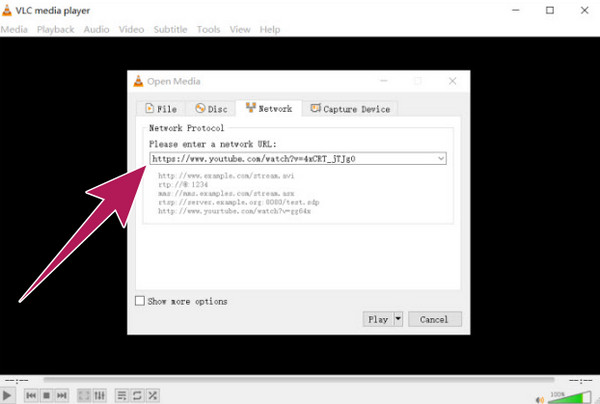
2. Decodeer de bron
U kunt software van derden downloaden om u te helpen uw broncode te decoderen. En als u een dvd wilt decoderen, zorg er dan voor dat u een betrouwbare ripper gebruikt, zoals Tipard DVD Ripper. Om te rippen, ga je naar de hoofdinterface en klik je op Laad dvd om de dvd-inhoud te importeren en klik vervolgens op de Alles rippen naar knop om een uitgang te kiezen. Druk vervolgens op de Alles scheuren knop.
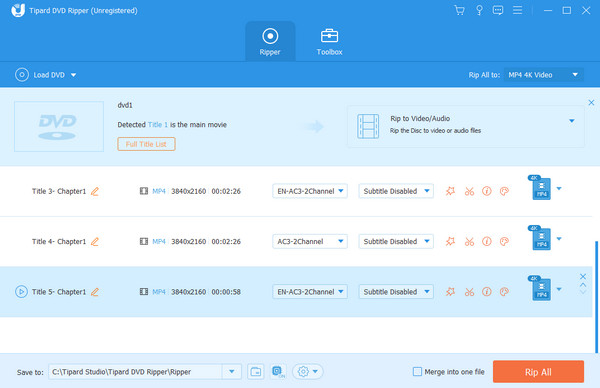
3. Schakel de firewall uit
Omdat de firewall de grootste boosdoener is waarom VLC de MRL niet kan openen, wilt u misschien de firewall uitschakelen en kijken of deze de fout oplost.
Klik op uw computer op de Start knop en ga naar Instellingen. Vind Update en beveiliging en ga daar naar binnen. Kies vervolgens Firewall- en netwerkbeveiliging, kies vervolgens de VLC en stel deze zo in dat deze door de firewallbeveiliging heen kan komen.
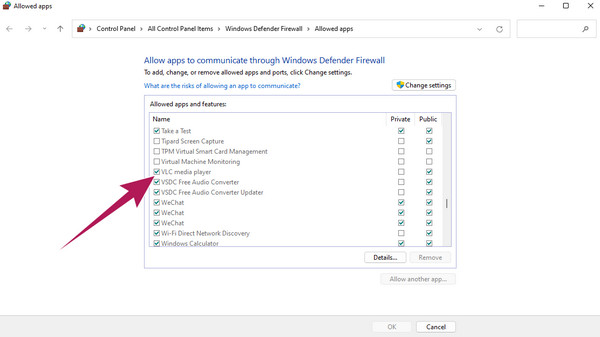
4. Eigenaar van het bestand
Als de juiste toestemming niet is toegewezen aan een bepaalde MRL-video of een schijf die u gaat afspelen in de VLC-mediaspeler, kan dit ertoe leiden dat u mislukt. Daarom moet het een hoge prioriteit hebben om het eigendom te claimen van de bestanden die in VLC moeten worden geopend. Hoe? Klik met de rechtermuisknop op het bestand en ga naar Eigenschappen>Beveiliging>Geavanceerd, klik dan op de knop Wijzigen>Geavanceerd>Nu zoeken>OK. Plaats daarna een vinkje in het vakje met de mededeling dat alle machtigingen voor onderliggende objecten moeten worden vervangen, enz., en druk vervolgens op OK Tab.
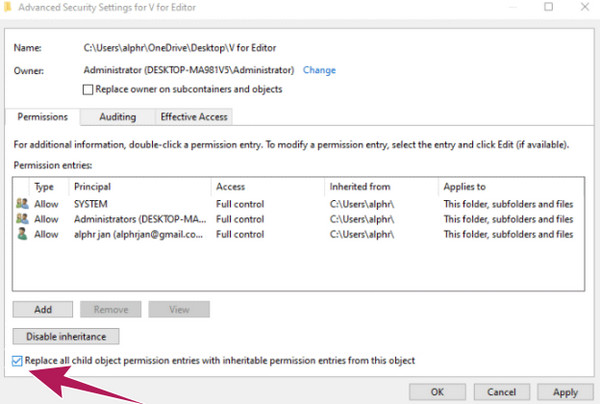
5. Gebruik een alternatieve mediaspeler
Als je alles hebt gedaan, en toch kan VLC de MRL Blu-ray en andere bestanden niet openen, dan veroorzaakt dit een zoektocht naar een alternatieve mediaspeler. Maar je kunt achterover leunen en ontspannen, want we hebben de beste speler gevonden om MRL soepel te spelen: de Blu-ray-speler van Tipard. Het is een geweldige mediaspeler waarmee je alle Blu-rays, dvd's en zelfs de gewone video's op je Windows- en Mac-computers kunt afspelen. Bovendien kan deze speler de media-inhoud uitgebreid verwerken met maximaal 4K- en 1080p-kwaliteiten. Met Tipard Blu-ray Player kunt u ook de video-effecten aanpassen, zoals de tint, verzadiging, helderheid, contrast en gamma. Daarnaast kun je de mooiste momenten uit je video's halen, omdat het een snapshot-functie biedt. Laten we de eenvoudige stappen bekijken voor het openen van een MRL-bestand in het alternatief van VLC.
Stap 1Klik op de Downloaden knop hierboven om de software te installeren. Open vervolgens de software en klik op een van beide Bestand openen or Open schijf knop om de MRL-video te uploaden die u wilt afspelen.
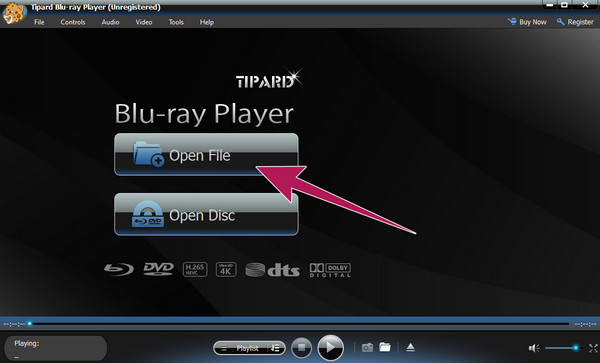
Stap 2U kunt genieten van het bekijken van uw MRL-bestand terwijl het automatisch op uw scherm wordt afgespeeld. Zo kun je op de stop wanneer u klaar bent, of de andere afspeelknoppen die u wilt gebruiken.
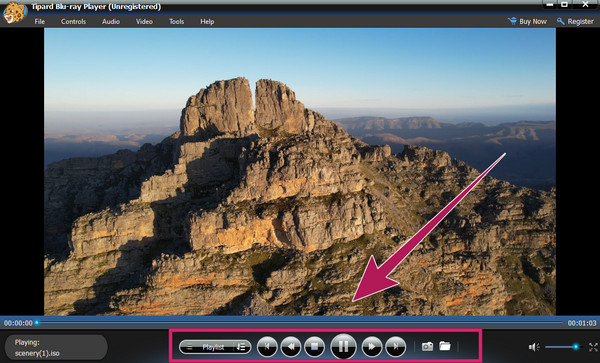
Deel 4. Veelgestelde vragen over VLC Kan MRL niet openen
Wordt VLC geblokkeerd?
Er zijn geen bewijzen dat VLC wordt geblokkeerd. Veel gebruikers ondervinden echter problemen bij het uitvoeren of installeren van VLC op hun computers.
Ondersteunt VLC YouTube?
Ja. VLC heeft een ingebouwde plug-in waarmee gebruikers YouTube-video's kunnen streamen.
Waarom geeft VLC aan dat uw invoer niet kan worden geopend?
De fout van VLC die zegt dat de invoer niet kan worden geopend, is een fout die betekent dat uw medialink beschadigd of geblokkeerd is.
Kan VLC alle bestanden afspelen?
Hoewel VLC flexibel is in het ondersteunen van een breder scala aan videobestanden, zijn er nog steeds propriëtaire of obscure formaten die niet kunnen worden afgespeeld. Er zijn ook video's die het kan openen, maar de videobeelden niet kan weergeven.
Wat is de standaard geopende map in VLC?
Er is geen standaard geopende map voor VLC. Deze app onthoudt doorgaans de laatste map die u hebt geopend en gebruikt deze om een bestandsmap te openen.
Conclusie
De beste oplossingen voor het oplossen van het probleem dat VLC de MRL niet kan openen, worden in dit artikel besproken. De redenen voor dit probleem werden ook besproken om u ideeën te geven over de oorsprong van het probleem. Aan de andere kant, als u het zich niet langer kunt veroorloven om VLC te gebruiken, kunt u altijd vertrouwen op het beste alternatief om MRL-bestanden zonder enige beperking af te spelen, de Blu-ray-speler van Tipard.







